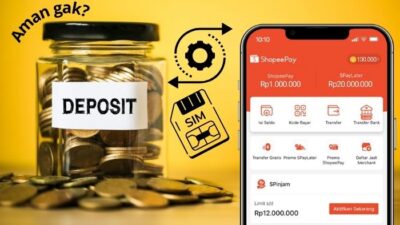Lagi asik-asiknya edit gambar, eh malah pusing karena formatnya PNG, padahal butuhnya JPG!
Apalagi kalau file-nya gede banget, udah gitu koneksi internetnya lelet. Wah, jadi kayak nunggu mantan balas chat! Lama dan bikin nggak sabar, hehe…
Tenang…
Artikel ini bakal kasih tahu kamu cara ubah PNG ke JPG tanpa mengubah ukuran. Ya, file size-nya bakal tetap sama!
Mulai dari:
- Langkah mudah dan cepat untuk konversi
- Tools online yang bisa kamu pake gratis
- Tips untuk menjaga kualitas gambar tetap optimal
Biar nggak kelamaan mikir, langsung aja baca sampai habis, dan kamu pasti bakal jadi jago konversi file gambar dengan mudah!
Bagaimana Cara Mengubah Format PNG Menjadi JPG?
Milih format gambar itu penting banget, ibaratnya kayak milih topping martabak: salah pilih, bikin kecewa! Hihi…
Pernah nggak sih kamu bingung harus pilih PNG atau JPG buat gambar? Semua orang mungkin pernah ngalamin ini. Dalam dunia digital yang serba cepat ini, milih format gambar yang pas itu kunci.
Yuk, kita bahas dulu sedikit kenapa memilih format yang tepat itu penting.
Perbandingan PNG vs JPG: Perang Dua Format
| Format | Kualitas | Ukuran File | Transparansi |
|---|---|---|---|
| PNG | ☆☆☆☆☆ | Lebih besar | ✓ |
| JPG | ☆☆☆☆ | Pas | X |
Disclaimer: Jangan sampai kamu pikir ini perang beneran ya! Wkwkwk…
- PNG: Ini buat kamu yang cinta sama kualitas. Cocok buat logo, gambar transparan, atau kalau kamu pengen nge-zoom gambar sampai bisa ngeliat pori-porinya! Tapi hati-hati, file-nya bisa gede banget, kayak koper yang isinya kebanyakan baju.
- JPG: Nah, ini buat kamu yang nggak mau ribet. File-nya lebih kecil, lebih ringan, tapi kualitasnya masih oke banget. Cocok buat foto-foto liburan atau gambar-gambar yang mau kamu unggah ke Instagram tanpa bikin internetmu nge-lag.
Ada info menarik nih yang kita temuin dari TechRadar. Ternyata, format JPG pertama kali dikembangkan oleh Joint Photographic Experts Group pada tahun 1992. Yang mana artinya, nama JPG itu singkatan dari developer-nya itu loh!
Kirain iseng aja kan ya, ngenamain ekstensinya JPG…hihi.
Nah, kalau kamu mau ubah PNG ke JPG, caranya itu gampang aja.
Alasan Mengubah File PNG ke JPG
Tapi kenapa sih harus diubah? Kalau kamu kesampingkan dulu keinginan menjaga file size-nya, maka alasan umum mengubah format gambar dari PNG ke JPG itu biasanya:
- Menghemat Ruang Penyimpanan: Lebih banyak foto-foto mantan bisa tersimpan! Hihi…
- Mempercepat Pengunggahan: Nggak ada lagi momen keki karena gambar lama ter-upload.
- Kualitas yang Tetap Oke: Nggak perlu khawatir, gambar tetap cakep kok!
Sekarang setelah kita paham pentingnya memilih format yang tepat, ayo kita bahas alat-alat apa aja yang kamu butuhkan untuk melakukan konversi gambar ini.
Spoiler alert: alat-alat ini bisa bikin hidupmu jauh lebih mudah!
Alat Untuk Ubah Png Ke Jpg Tanpa Mengubah Ukuran
Oke, misalkan nih ya, kamu lagi siap-siap buat ngubah gambar dari PNG ke JPG. Tapi, loh kok? Gimana caranya?
Nggak perlu bingung, kamu tinggal butuh beberapa “senjata” aja. Anggap aja kita lagi main game, dan kamu perlu pilih senjata yang paling ampuh buat ngalahin musuh (a.k.a gambar PNG yang mau kamu ubah formatnya).
Senjata Utama: Google Files
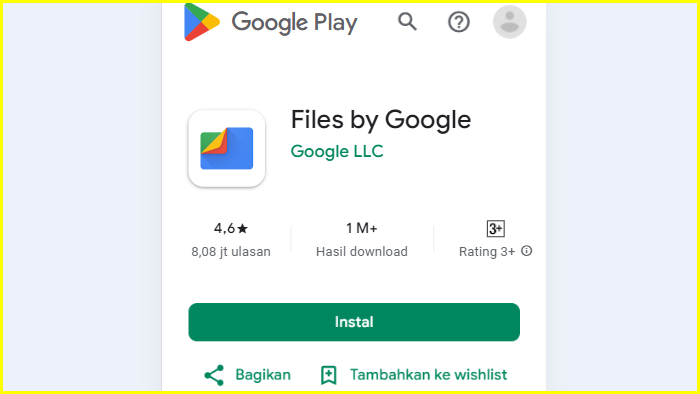
Baca juga: Cara Mengganti Wallpaper Laptop Dari Galeri (Komputer + Laptop)
- Google Files: Ini nih aplikasi gratis dari Google yang bisa kamu pakai buat mengatur file, dan pastinya juga buat konversi gambar. Asik kan? Kamu bisa ubah PNG ke JPG tanpa mengubah ukuran langsung dari ponselmu. Gampang banget, kayak lagi main game Tetris, tinggal geser dan klik, selesai!
Kenapa Harus Google Files?
- Gratis: Kamu nggak perlu keluarin duit sepeser pun. Pikirin aja, duitnya bisa kamu pakai buat beli martabak atau kopi kekinian…hehe.
- User-Friendly: Nggak perlu jadi hacker buat pakai ini. Cukup buka, pilih gambar, dan ya! Formatnya udah berubah.
- Cepat: Karena kita nggak punya waktu buat nunggu kan? Kita mau-nya format gambar langsung berubah tanpa harus nunggu kayak nungguin gebetan balas chat.
Alternatif Lain: Software Gratis dan Alat Online
Selain Google Files, ada banyak lagi alat yang bisa kamu pakai. Mungkin kamu tipe orang yang suka coba-coba semua tools, atau mungkin kamu sekedar cari yang paling simpel.
Cek beberapa alternatif ini:
- GIMP: Ini software gratis yang sering disebut sebagai “Photoshop versi hemat”. Kamu bisa ubah PNG ke JPG tanpa mengubah ukuran dengan mudah. Tapi, hati-hati ya, fiturnya lumayan lengkap, bisa bikin kamu kalap.
- Alat Online: Ada juga situs kayak TinyPNG atau Convertio. Tinggal seret gambar ke sana, pilih format yang kamu mau, terus duduk manis deh. Hasilnya langsung bisa kamu unduh tanpa ribet.
Tips:
- Pastikan internet-mu cukup stabil kalau pakai alat online. Jangan sampai pas lagi asik-asiknya, tiba-tiba sinyal ilang.
- Jangan lupa simpan hasil konversi-nya ke tempat yang aman. Lebih parah kalau file-nya hilang sebelum sempat kamu lihat hasilnya!
Kata Internet World Stats, konon ada lebih dari 10 miliar gambar yang diunggah ke internet setiap harinya. Kebayang nggak, ada berapa orang yang pengen ngubah format gambarnya sebelum di upload ke internet?
Oke, kita udah siap dengan semua alat yang kita butuhin. Sekarang, gimana sih langkah-langkah detail buat ngubah format gambar dari PNG ke JPG? Jangan khawatir, aku bakal pandu kamu step by step biar hasilnya sempurna!
Cara Mengubah PNG Ke JPG Menggunakan Google Files: Simpel Dan Efektif
Oke, ini dia bagian serunya! Bayangin kamu lagi jadi koki yang lagi ngeracik hidangan spesial, tapi kali ini bahan utamanya adalah file gambar, dan resep rahasianya adalah Google Files.
Yuk, kita mulai langkah demi langkahnya!
Buka Aplikasi Google Files
Pertama, kamu harus buka dulu aplikasi Google Files di perangkatmu. Kalau belum punya, jangan panik! Langsung aja ke Play Store dan cari “Google Files”, trus install deh. Anggap aja ini kayak lagi nyari resep martabak manis kesukaanmu.
Cara Akses:
- Cari ikon Google Files yang biasanya ada dalam folder “Google” pada home screen-mu.
- Tap ikon itu dan boom, kamu udah masuk ke dunia pengelolaan file yang super canggih tapi gampang.
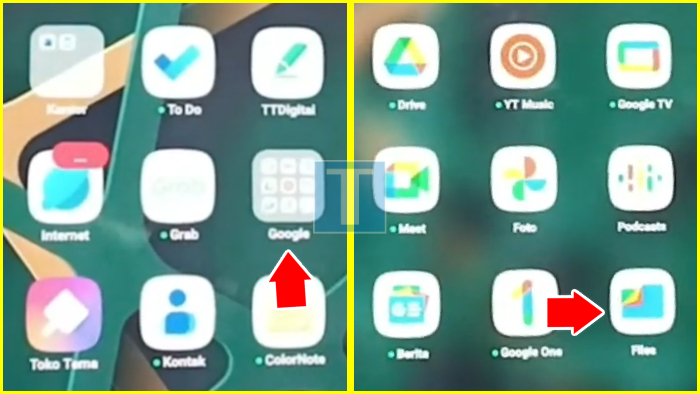
Baca juga: Cara Membagi Layar Komputer Menjadi 2 di Windows 10 (SPLIT)
Pilih Gambar yang Ingin Kamu Ubah
Sekarang bayangin kamu lagi di supermarket, tinggal pilih-pilih bahan buat masakanmu. Sama kayak itu, kamu tinggal cari file gambar yang mau kamu ubah formatnya. Biasanya file gambar ini nongkrong di folder Gambar.
Tips:
Kalau galerimu udah kayak labirin, manfaatkan fitur pencarian dari Google Files. Tinggal ketik nama file-nya, dan ya, pasti langsung ketemu!
Jangan salah ya!
Meski tips-nya kayak remeh gitu, Google bilang kalau hampir 65% pengguna smartphone tidak tahu kalau mereka bisa mencari file dengan nama file langsung di Google Files! Jadi kalau kamu udah tahu, kamu termasuk dalam 35% yang pintar banget!
Hehe…mantap kan?
Cek Format dan Ukuran Gambar
Sebelum lanjut, cek dulu format dan ukuran gambarnya. Ini penting supaya kamu tahu seberapa besar file-nya sebelum kamu ubah.
Caranya gampang:
- Tap menu Gambar. Lalu pilih foto atau gambar yang pengen kamu konversi.
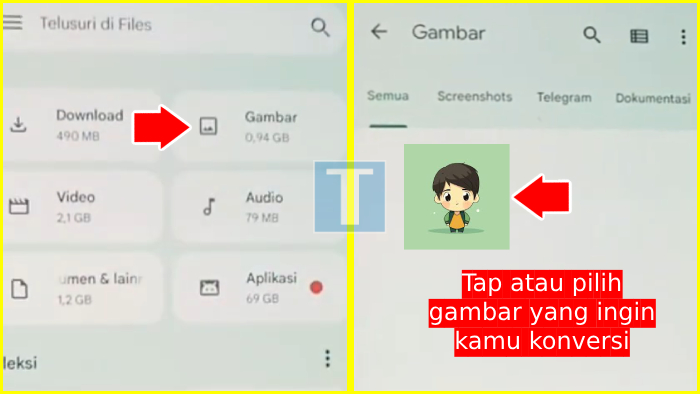
- Kalau udah kebuka gambarnya, tap ikon titik bertumpuk pada sudut kanan. Kemudian tap pada opsi Info File.
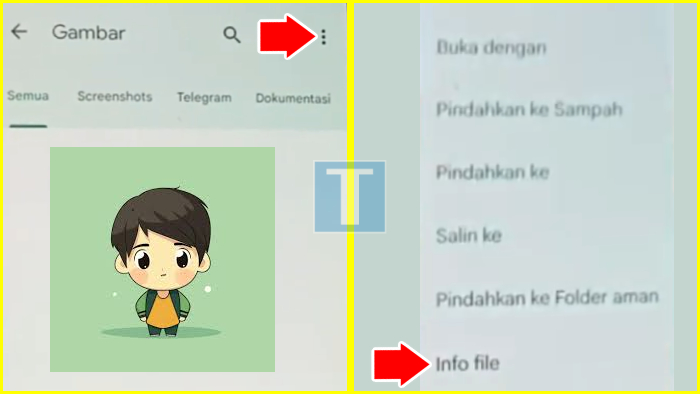
Dengan fitur ini, kamu bisa lihat:
- Format: Apakah itu PNG atau sudah JPG?
- Ukuran: Apakah file-nya sebesar mimpi kita atau cuma kecil kayak harapan di akhir bulan?
- Resolusi: Kalau kamu perfeksionis, pasti ini yang kamu cek pertama kali.
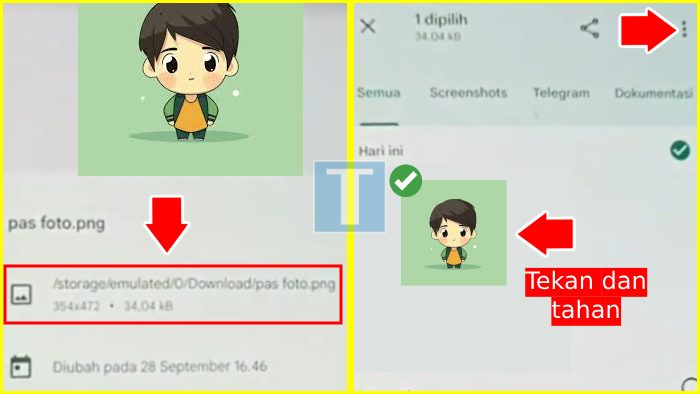
Baca juga: Cara Mengganti Background Google CHROME Di Laptop
Oke, kalau sudah kelihatan kayak gini file-nya PNG, kemudian Ukuran file-nya 34 kB (untuk contoh ini ukurannya segitu ya, buat file-mu tentu berbeda), maka silahkan Back ke halaman sebelumnya.
Kemudian Tap dan Tahan pada foto atau gambar-mu. Kalau sudah terpilih seperti pada gambar, tekan lagi ikon 3 titik yang bertumpuk-nya.
Ubah Format dari PNG ke JPG
Ini dia bagian yang paling ditunggu-tunggu! Waktunya untuk ubah PNG ke JPG tanpa mengubah ukuran. Caranya simpel banget, kayak lagi mindahin kucing dari pangkuan ke kasur:
- Tap Ganti Nama.
- Ganti ekstensi dari .png ke .jpg. Yap, sesimpel itu!
- Klik OK.
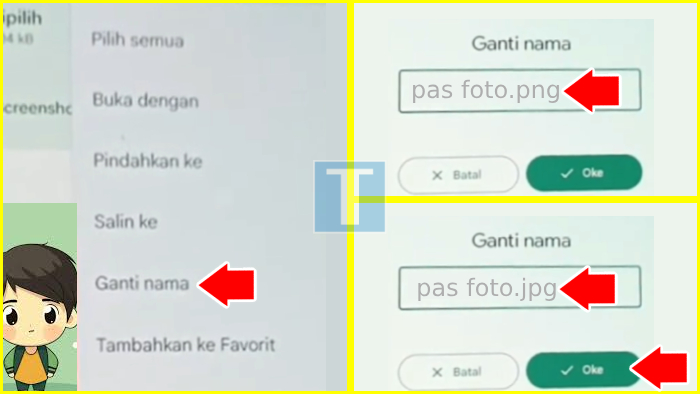
Konon katanya menurut Tech Evolution Journal, dulu tuh buat ubah format gambar aja, orang-orang harus pakai software khusus dan butuh waktu yang lama. Tapi sekarang, cukup beberapa tap aja dan selesai!
Konfirmasi dan Cek Hasil Konversi
Silakan konfirmasi dulu bahwa kamu pengen mengganti ekstensi file-nya. Kemudian, cek lagi file-nya buat pastikan semuanya oke sesuai tujuanmu.
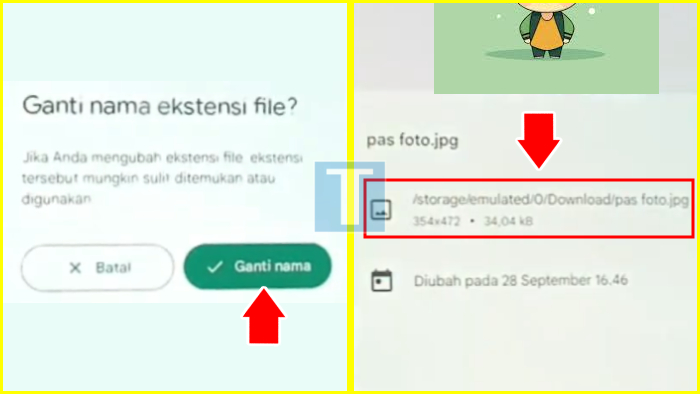
Caranya?
Cukup buka file-nya dan lihat, apakah formatnya udah berubah jadi JPG dan ukuran file tetap sama? Kalau iya, selamat! Kamu udah berhasil ubah PNG ke JPG tanpa mengubah ukuran dengan sukses.
Lihat ke gambar, pada contoh tutorial ini terlihat bila konversi telah berhasil, ekstensi file-nya sudah menjadi JPG sementara ukuran file tetap sebesar 34 kB.
Oke deh…
Kamu udah jago sekarang! Tapi tunggu dulu, kita belum selesai. Masih ada beberapa tips dan trik tambahan yang bisa bikin hasil konversi gambarmu lebih maksimal.
Penasaran? Yuk, lanjut!
Tips dan Trik Tambahan: Biar Gambar Tetep Cakep dan Nggak Kucel
Sekarang, kita masuk ke bagian spesial: tips dan trik ala chef gambar! Hihi…
Misalnya aja kamu lagi bikin karya seni digital, dan setiap langkah kecil bisa bikin gambar kamu makin bersinar. Nggak perlu alat sulap, cuma perlu sedikit pengetahuan ekstra.
Let’s go!
Baca juga: Cara Mengubah Latar Belakang Foto Di Canva (EDIT Background)
Menjaga Kualitas Gambar Setelah Konversi
Oke, kamu udah berhasil ubah PNG ke JPG tanpa mengubah ukuran, tapi gimana caranya biar kualitas gambarnya tetap badabest?
Gampang! Ikuti tips ini:
- Pastikan Resolusi Tetap Tinggi: Jangan biarkan resolusi turun hanya karena pindah format. Sebelum kamu simpan, cek dulu pengaturan resolusinya. Pastikan resolusi tetap sama seperti saat masih PNG.
- Gunakan Alat Pengompresan yang Baik: Kalau kamu terpaksa harus kompres file gambar, pakai alat yang nggak akan mengorbankan kualitas. Beberapa alat online, seperti TinyPNG atau JPEG-Optimizer, bisa jadi pilihan.
FYI…
Sebenernya, PNG dan JPG itu kayak saudara beda karakter. PNG lebih ke perfeksionis, suka kualitas tinggi tanpa kompromi, sedangkan JPG lebih fleksibel, gampang kamu ajak kompromi soal ukuran. Makanya, kalau kamu butuh gambar yang detil tapi tetap ringan, JPG adalah pilihan yang tepat!
Pertahankan Resolusi dan Dimensi Gambar
Jadi, gimana caranya biar gambar yang udah kamu ubah tetap tajam dan nggak buram?
Ini rahasianya:
- Pilih Dimensi yang Sesuai: Jangan asal resize, pastikan kamu tetap menjaga aspek rasio gambar biar nggak melebar atau menyempit aneh.
- Gunakan Software Editing Terpercaya: Kalau mau lebih presisi, kamu bisa pakai software kayak Photoshop atau GIMP buat kontrol penuh terhadap resolusi dan dimensi.
Trik:
Sebelum konversi, coba buat salinan file asli dulu. Jadi kalau hasilnya nggak sesuai ekspektasi, kamu masih punya backup dan nggak perlu ngulang dari awal. Nggak seru kan kalau harus ngulang atau bahkan kehilangan file-nya?
Alat Online Buat Kompres dan Setting Dimensi
Kalau kamu tipe yang nggak suka ribet atau nggak mau install software, tenang aja! Ada banyak alat online yang bisa jadi penyelamat.
- TinyPNG: Ini alat favorit buat kompres gambar. Meskipun namanya TinyPNG, dia juga jagoan buat kompres JPG tanpa bikin kualitasnya jeblok.
- JPEG-Optimizer: Kalau kamu perlu alat khusus buat JPG, ini dia jagoannya. Bisa atur kompresi sesuai keinginan dan tetap mempertahankan kualitas.
Tabel Perbandingan Alat Kompresi Online:
| Alat | Kualitas | Kemudahan | Fitur Tambahan |
|---|---|---|---|
| TinyPNG | ☆☆☆☆☆ | ☆☆☆☆☆ | Kompres PNG & JPG |
| JPEG-Optimizer | ☆☆☆☆ | ☆☆☆ | Atur Kompresi JPG |
| CompressJPEG | ☆☆☆ | ☆☆☆ | Batch Processing |
Kamu udah dapet banyak ilmu nih, tapi jangan buru-buru puas! Masih ada alternatif lain yang bisa kamu coba kalau lagi pengen eksplorasi cara baru buat ubah PNG ke JPG tanpa mengubah ukuran.
Penasaran? Yuk, kita lanjut!
Alternatif Lain Untuk Convert PNG Ke JPG
Kadang, situasi menuntut kita buat jadi kreatif, kayak ninja yang selalu punya rencana cadangan.
Misalnya, kalau kamu nggak bisa akses Google Files atau nggak mau repot-repot pakai software, tenang, kita punya alternatif lain yang super kece buat ubah PNG ke JPG tanpa mengubah ukuran.
Nantinya, kamu tinggal pilih senjata mana yang paling pas buat kebutuhanmu.
Software Online untuk Konversi Cepat
Ini buat kamu yang lagi butuh konversi cepet tanpa perlu install apa-apa. Langsung aja buka browser, dan boom! Format gambar udah berubah!
Beberapa pilihan yang bisa kamu coba:
- Convertio: Alat serba bisa ini bisa kamu akses kapan aja, dari mana aja. Tinggal upload gambar PNG kamu, pilih format JPG, dan dalam hitungan detik, hasilnya siap kamu download! Simpel dan efisien.
- Zamzar: Zamzar ini semacam veteran pada dunia konversi online. Selain konversi format gambar, dia juga bisa handle file lain kayak dokumen, video, dan audio. Jadi kalau kamu lagi multitasking, ini opsi yang sempurna.
Baca juga: Cara Ganti Latar Foto Di Hp (UBAH EDIT Background Gambar)
Oya, Digital Trends pernah ngebahas tentang Convertio maupun Zamzar. Keduanya termasuk alat konversi online yang nggak hanya populer pada kalangan pengguna biasa, tapi juga di kalangan profesional. Bahkan banyak fotografer yang mengandalkan mereka buat konversi format gambar tanpa ribet.
So, kamu jangan ketinggalan buat nyoba layanan mereka ya…
Tools Offline yang Bisa Dipakai Tanpa Internet
Kalau kamu lebih suka kerja secara offline, apalagi kalau sinyal internet suka hilang-hilang, ada beberapa tools offline yang bisa diandalkan:
- IrfanView: Ini software kecil tapi powerful buat konversi gambar secara offline. Kamu bisa ubah banyak gambar sekaligus (batch conversion) tanpa perlu khawatir kualitasnya turun.
- GIMP: Buat yang suka oprek gambar, seperti yang kami bilang tadi, GIMP ini kayak Photoshop versi gratis. Selain bisa ubah format gambar, GIMP juga punya banyak fitur editing yang bisa bikin gambar kamu makin keren.
Tools yang Tetap Menjaga Kualitas Tanpa Kompromi
Kalau kamu tipe yang perfeksionis, nggak mau ada penurunan kualitas sama sekali, ada juga tools yang bisa menjawab kebutuhanmu:
- Photoshop: Udah nggak perlu kamu ragukan lagi, Photoshop bisa jadi jawaban buat segala kebutuhan editing gambar kamu. Tapi pastikan kamu tau cara setting-nya biar kualitas gambar tetap terjaga.
- Affinity Photo: Kalau kamu pengen sesuatu yang lebih ringan dari Photoshop tapi tetap powerful, Affinity Photo bisa jadi pilihan. Selain harga yang lebih murah, tools ini juga mendukung kualitas tinggi.
Tabel Perbandingan Alternatif Konversi Gambar:
| Tools | Online/Offline | Fitur Utama | Kualitas |
|---|---|---|---|
| Convertio | Online | Konversi banyak format | ☆☆☆☆ |
| Zamzar | Online | Konversi multi-file | ☆☆☆ |
| IrfanView | Offline | Batch conversion, ringan | ☆☆☆☆☆ |
| GIMP | Offline | Editing gambar yang mendalam | ☆☆☆☆ |
| Photoshop | Offline | Editing profesional, komprehensif | ☆☆☆☆☆ |
| Affinity Photo | Offline | Editing pro, lebih ringan | ☆☆☆☆ |
Membandingkan Hasil Konversi Dari Software Offline dan Alat Online
Sekarang, mungkin kamu bertanya-tanya, “Gimana hasil konversi dari software offline daripada dengan alat online?”
Well, masing-masing punya kelebihan sendiri:
- Online Tools: Biasanya lebih cepat dan mudah, tapi kadang kualitas gambar bisa sedikit menurun, terutama kalau kamu kompres file-nya.
- Offline Tools: Lebih presisi dan kontrol penuh, kualitas lebih terjaga, tapi butuh sedikit usaha lebih, terutama kalau kamu masih belajar. Oya, jangan lupakan pula buat cek spesifikasi tools-nya sebelum install ya!
Jadi, sekarang kamu udah punya banyak pilihan buat ubah PNG ke JPG tanpa mengubah ukuran. Apakah kamu lebih suka cara cepat atau lebih suka main aman dengan software offline, semuanya ada di tanganmu!
Sekarang, tinggal gimana caranya kita simpulkan semua ini jadi paket lengkap yang nggak cuma berguna, tapi juga bikin kamu makin jago dalam urusan format gambar.
Yuk, lanjut ke kesimpulan!
Sudah Paham Cara Ubah PNG Ke JPG Tanpa Mengubah Ukuran?
Nah, kalau kita rangkum semuanya, konversi gambar itu ibarat kayak bikin mie instan.
Loh kok mie?
Iyalah, keliatan simpel, tapi kalau kamu nggak tau caranya, bisa berantakan juga loh!
Untungnya, kamu sekarang udah punya semua trik ninja yang bakal kamu butuhin buat jadi master konversi gambar.
Kita tadi mulai dari pentingnya pilih format gambar yang tepat. Ingat, PNG dan JPG itu kayak dua superhero dengan kekuatan berbeda. PNG unggul pada kualitas, tapi gede ukurannya, sedangkan JPG lebih kompres, tapi tetap cakep kalau kamu tau cara mainnya.
Jadi, pas kamu ubah PNG ke JPG tanpa mengubah ukuran, kamu harus ngerti kapan dan kenapa kamu mau melakukannya.
Lalu, kamu juga udah belajar tentang alat-alat keren yang bisa kamu manfaatin buat tujuan ini, baik yang online maupun offline. Entah kamu lagi buru-buru dan butuh konversi cepat atau pengen kualitas maksimal dengan sedikit usaha ekstra, pilihanmu banyak banget.
Baca juga: Cara Bayar TikTok Shop Lewat BCA (Transfer m Banking)
Rekap Tips Konversi PNG Jadi JPG
Dan nggak lupa, kita juga sempet bahas tips dan trik tambahan biar gambar kamu tetap kinclong tanpa kehilangan detail penting.
Pro Tips Recap:
- Google Files buat solusi instan.
- Convertio dan Zamzar buat kecepatan online.
- IrfanView dan GIMP buat kamu yang pengen kontrol penuh.
- Photoshop dan Affinity Photo buat yang ingin profesional banget.
Menurut Statista, sekitar 90% dari semua gambar di internet itu berformat JPG, jadi kalau kamu menguasai cara ubah PNG ke JPG tanpa mengubah ukuran, kamu udah punya superpower buat internetan!
Hihi…
Sekarang, dengan semua ilmu yang udah kamu kantongi, nggak ada lagi yang bisa ngalahin kamu dalam urusan format gambar. Jadi, kapanpun kamu butuh ngecilin ukuran file tanpa ngorbanin kualitas, kamu udah tau persis harus ngapain. Dan siapa tau, ilmu ini juga bisa jadi jalan ninja kamu buat bantu temen-temen yang lagi pusing soal gambar!
Bailah, kita udah sampai pada akhir bahasan nih brosis.
Gimana, udah siap jadi legenda di dunia konversi gambar? Hihi…
Ingat, dunia grafis itu luas, dan sekarang kamu udah punya bekal buat menaklukannya. Sampai jumpa pada petualangan berikutnya, siapa tau kita bakal bahas cara bikin desain grafis yang bikin netizen auto love!
Makanya, sering-sering mampir ke blog ini ya…
Terima kasih udah ikutan, dan semoga hari-harimu penuh tawa, kreativitas, dan gambar-gambar berkualitas!